Visma Quality Management
Dokumentmaler og fletting
Generelt
Denne veiledningen beskriver hvordan du oppretter dokumentmaler beregnet på fletting, og hvordan du starter selve flettingen av dokumentene.
|
NB! For å kunne flette dokumenter må du først opprette en dokumentmal. For å kunne opprette en dokumentmal, må du først ha satt dokumentgrupper. |
Ny dokumentmal
For å lage dokumentmaler, åpner du først klienten/firmaet. Velg så fanen Ny i båndet øverst i bildet, og trykk på knappen Dokumentmal i gruppen Dokument:

Velg Ny og sett Dokumenttype til Microsoft Word:
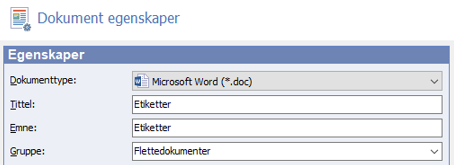
Fyll ut Tittel, Emne og evt. Gruppe. Du kan også legge inn valgfri beskrivelse om du ønsker dette.
Når du har trykt OK på innlagte opplysninger, åpnes Microsoft Word for videre behandling. Du kan da jobbe videre med malen i Microsoft Word, og velger om du ønsker å lage etiketter eller brevmal. Etter at maler er laget, kan du benytte disse til å flette dokumenter.
|
Tips! Det er også mulig å opprette dokumentmaler, i tillegg til å endre eksisterende dokumentmaler, fra menyen Hjem (firmanavn) | Dokumenter og fanen Dokument i båndet øverst i bildet, |
Brevmaler
Dersom du lager en brevmal, velger du i Microsoft Word Masseutsendelser | Start utskriftsfletting og deretter Brev:
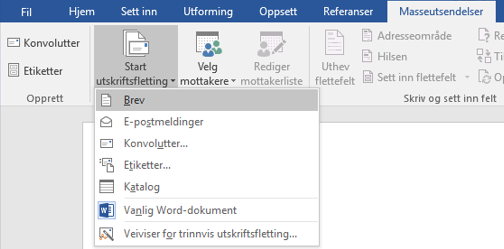
Sett inn aktuelle flettekoder, det vil si hvilke opplysninger du ønsker skal hentes fra Visma Quality Management:
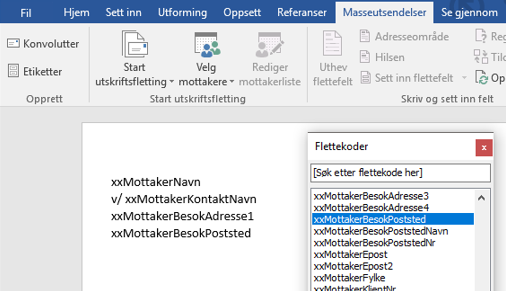
Skriv ferdig resten av brevmalen, og avslutt dokumentet når du er ferdig. Du får da spørsmål om å lagre endringene i malen:
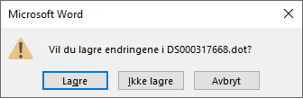
Velg Lagre i bildet.
Etiketter
Dersom du lager en mal for etiketter, velger du i Microsoft Word Masseutsendelser | Start utskriftsfletting og deretter Etiketter:
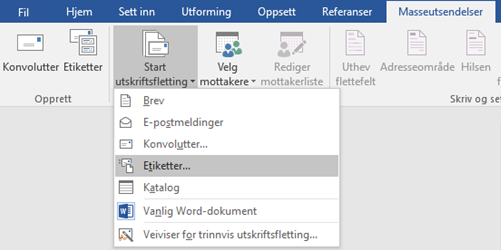
Velg type etikett under Etikettalternativer:
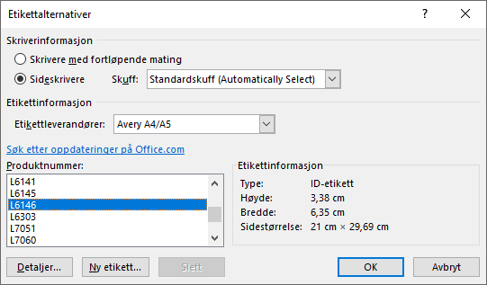
Trykk OK.
Sett inn aktuelle flettekoder, dvs. hvilke opplysninger du ønsker på etikettene:
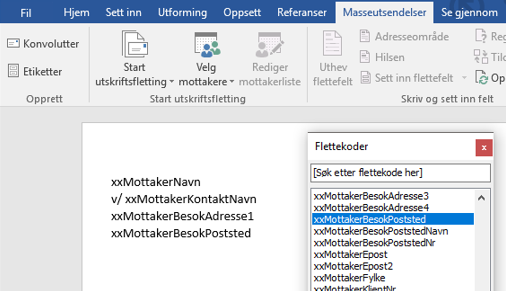
Avslutt dokumentet når du har lagt ønskede etiketter. Du får da spørsmål om å lagre endringene i malen:
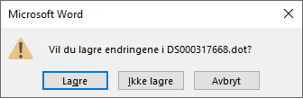
Velg Lagre i bildet.
Flette dokumenter
For å flette dokumenter, velger du Hjem (firmanavn) | Dokumenter / Dokumenter i bildevelgeren og deretter fanen Dokument. Deretter velger du Flett dokumenter i gruppen Handlinger i båndet øverst i bildet:
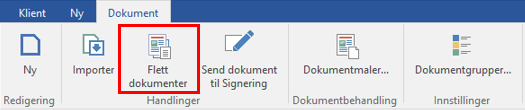
Du får da opp et slikt bilde:
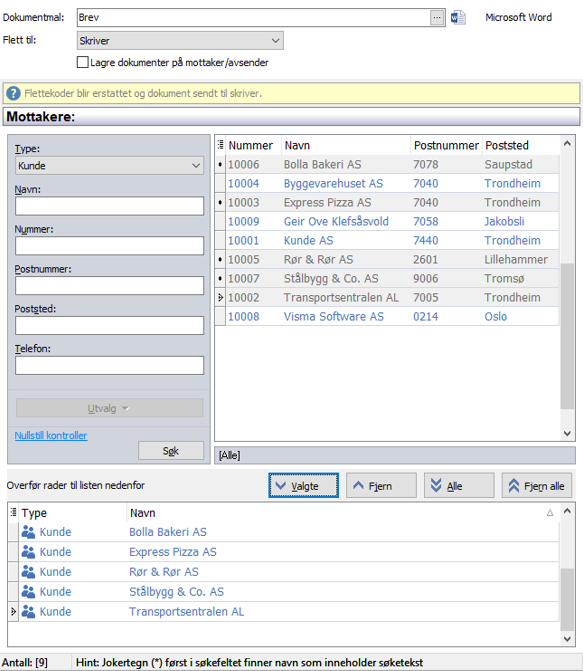
Velg ønsket dokumentmal øverst i bildet, og eventuelt hvordan du ønsker å distribuere dokumentene dersom du for eksempel benytter en brevmal. Under mottakere velger du hvem du skal flette dokumenter på, eksempelvis kunder eller utvalg av kunder.
Når du har valgt ønskede mottakere, trykker du på Flett dokumenter. Velg eventuelt skriver eller fyll inn e-postinformasjon i bildet som dukker opp, og trykk OK for å starte fletting av dokumenter.
Dersom du skriver ut etiketter, vil Microsoft Word åpnes, og du ser etikettene som kan skrives ut til ønsket skriver. Dersom du skriver ut for eksempel brevmaler, vil disse bli distribuert i henhold til valg i forrige bilde.
